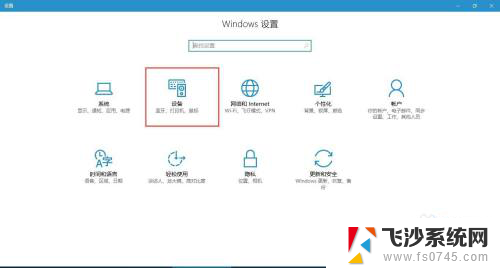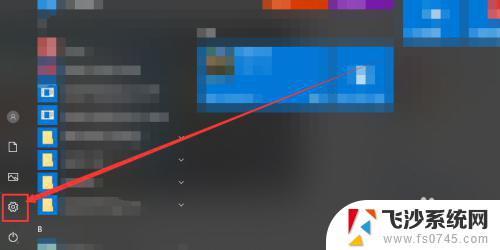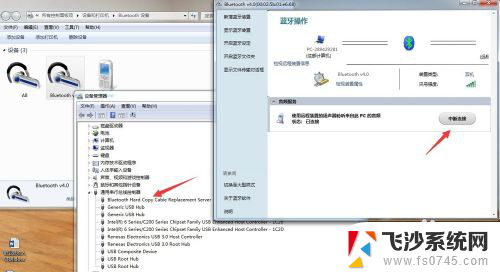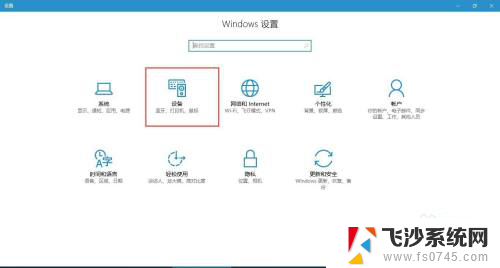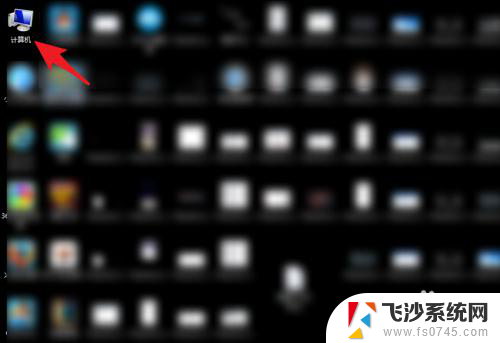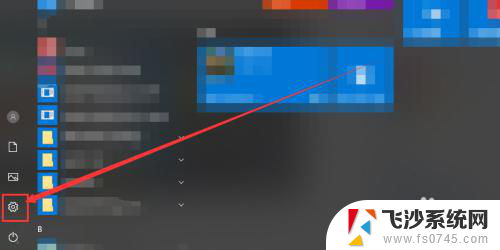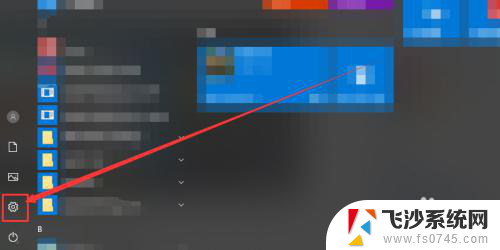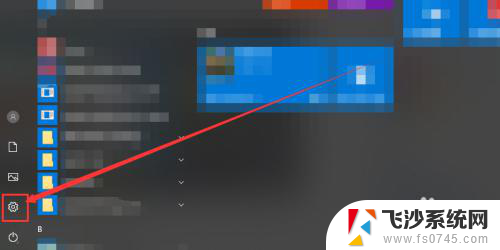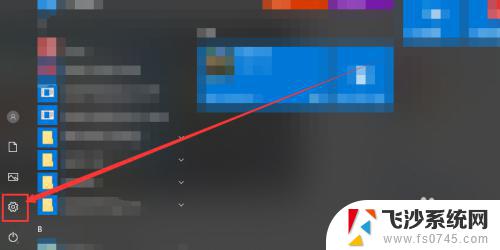华硕电脑没有蓝牙功能怎么办 电脑蓝牙连接功能找不到怎么办
随着科技的不断发展,蓝牙技术已经成为我们日常生活中必不可少的一部分,有时我们可能会遇到一些问题,比如华硕电脑没有蓝牙功能或者无法找到电脑蓝牙连接功能。这给我们的生活带来了一些不便,但幸运的是,我们并不需要因此放弃享受蓝牙带来的便利。在本文中我们将探讨一些解决这些问题的方法,以帮助那些面临类似困扰的华硕电脑用户。
方法如下:
1.打开电脑设置——设备,查看蓝牙设置是否存在。
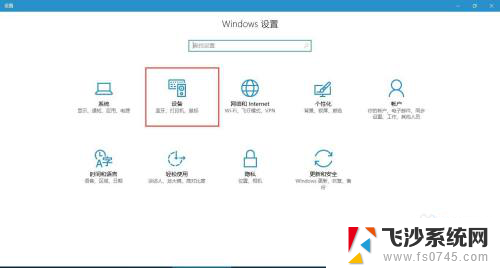
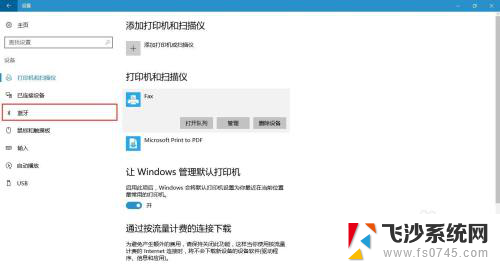
2.如果不存在,可通过任务管理器查看【蓝牙支持服务】是否启动。
方法如下:
(1)首先按下键盘上的【Win】+【R】打开运行窗口输入【services.msc】并打开。
(2)进入到服务界面后,我们向下查找,找到【蓝牙支持服务】。
(3)双击打开【蓝牙支持服务】,服务状态为已停止。点击【启动】。
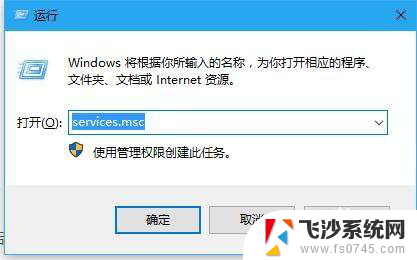
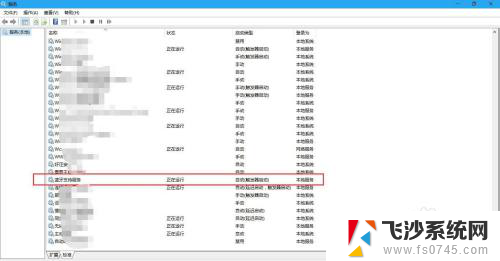
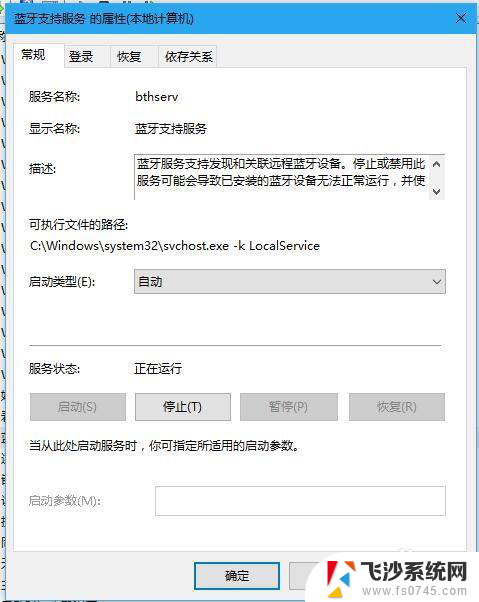
3.若以上方法都还不能解决问题,就用一下第二种方法(检查驱动):
第一步:首先打开【设备管理器】(方法:找到“此电脑”并右击,然后选择“管理”即可打开“设备管理器”。)
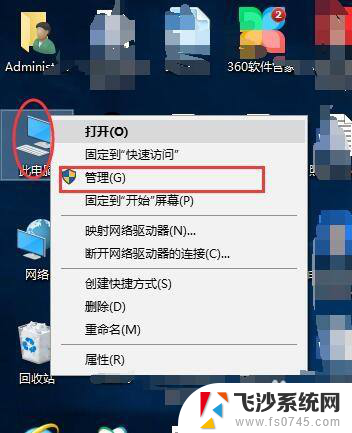

4.第二步:点击【设备管理器】,找到“蓝牙”,并展开前边的展角。看驱动是否正常,本人这样的是正常状态。
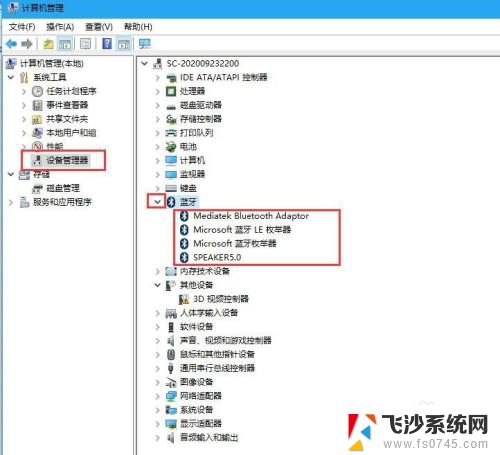
5.第三步:如果设备管理器中“蓝牙驱动”显示异常,则卸载驱动。
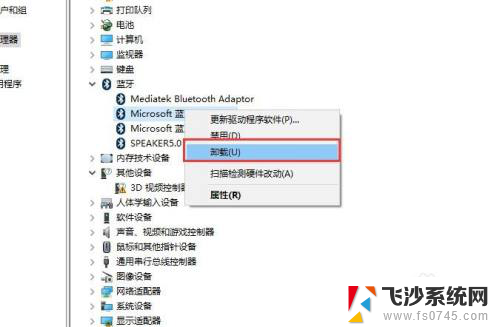
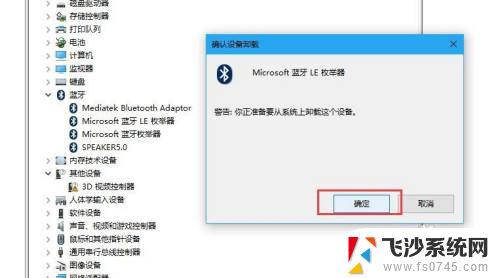
6.最后一步:关闭管理器,重启即可。
以上就是华硕电脑没有蓝牙功能怎么办的全部内容,还有不懂的用户可以根据小编的方法来操作,希望能够帮助到大家。